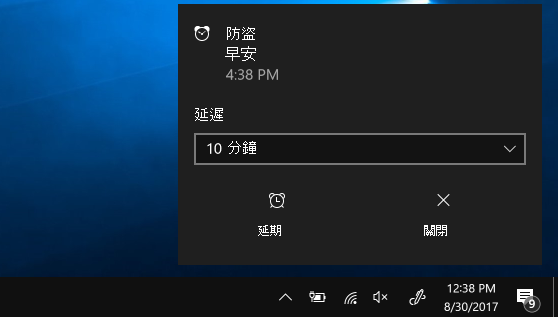-
選取 [開始 ],然後從應用程式清單中選取 [ 時鐘 ],或在搜尋方塊中輸入時鐘。
-
選取 [定時器] 或 [鬧鐘]。
-
如果您選取 [定時器],則可使用四個預設定時器。 如果您要建立新的定時器,請選擇 。
-
如果您選取 [鬧鐘],您可以使用一個默認鬧鐘。 如果您要建立新的鬧鐘,請選擇 。
-
即使關閉應用程式或鎖定裝置,鬧鐘與計時器仍會運作。 如果您看到通知,指出只有在裝置處於喚醒狀態時才會顯示通知,請確定您的裝置未進入睡眠狀態 (移至 [ 開始 ] > [設定 ] > [系統 ] > [電源 & 電池],然後選取 [螢幕與睡眠] 以調整裝置的睡眠設定) 。
-
將您的膝上型電腦或平板電腦接上電源,並確定裝置的音量夠大聲,可以聽到鬧鐘或計時器。
-
若要回應鬧鐘,請選取 [延遲],或 [關閉] 將鬧鐘完全停止。
-
如果您需要變更時鐘的時區,請移至 [ 設定 ] > [時間] & 語言 > [日期 & 時間]。 您可以將 時區自動 設定為 [ 開 啟] 或設定為 [ 關閉] ,然後使用 [時區 ] 底下的下拉功能表,手動選擇您慣用的時區。
Windows 10 將於 2025 年 10 月終止支援
2025 年 10 月 14 日之後,Microsoft 將不再提供 Windows Update、技術協助或 Windows 10 安全性問題修正的免費軟體更新。 您的電腦仍可運作,但我們建議您移至 Windows 11。
-
選取 [開始 ],然後從應用程式清單中選取 [ 時鐘 ],或在搜尋方塊中輸入時鐘。
-
選取 [定時器] 或 [鬧鐘]。
-
如果您選取 [定時器],則可使用四個預設定時器。 如果您要建立新的定時器,請選擇 。
-
如果您選取 [鬧鐘],您可以使用一個默認鬧鐘。 如果您要建立新的鬧鐘,請選擇 。
-
即使關閉應用程式或鎖定裝置,鬧鐘與計時器仍會運作。 如果您看到通知只有在裝置處於喚醒狀態時才會顯示的警告,請確定您的裝置未進入睡眠狀態 (移至 [ 開始 ] > [設定 ] > [系統 ] > [電源] & 睡眠 以調整裝置的睡眠設定) 。
-
將您的膝上型電腦或平板電腦接上電源,並確定裝置的音量夠大聲,可以聽到鬧鐘或計時器。
-
若要回應鬧鐘,請選取 [延遲],或 [關閉] 將鬧鐘完全停止。
-
如果您需要變更時鐘的時區,請移至 [ 設定 > 時間 & 語言 > 日期 & 時間]。 使用 [時區 ] 底下的下拉功能表來選擇您慣用的時區。